word中艺术字体如何设置大小
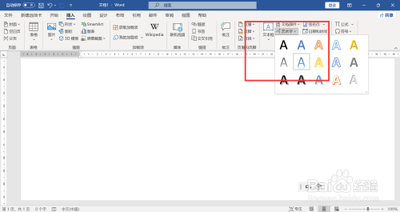
Word中艺术字体大小设置方法
基本设置方法
在Word中设置艺术字体大小的基本步骤如下:
打开Word软件并创建新文档
首先,打开Word软件,并创建一个新的文档。
插入艺术字
在顶部菜单栏找到"插入"选项,然后点击"艺术字"按钮。在弹出的艺术字库中,选择您喜欢的艺术字样式,并输入您想要的文字。
调整字体大小
- 方法一:在选中的艺术字上右键单击,选择"字体"选项。在弹出的字体对话框中,可以看到"大小"选项,可以手动输入字体大小的数值,也可以通过点击加号和减号来调整字体大小。
- 方法二:选中艺术字后,在开始菜单下面,点击加大字体或者缩小字体的符号,即可调节艺术字字体大小。
完成设置
根据需要调整字体大小后,点击"确定"完成设置。
具体操作示例
假设我们要使用一个艺术字作为标题,将其字体大小调整为24号。首先,在Word文档中插入艺术字,并输入相应的文字。然后,选中艺术字,并右键单击,在弹出的菜单中选择"字体"选项。在弹出的字体对话框中,找到"大小"选项,并手动输入"24"。,点击"确定"完成字体大小的设置。
其他调整技巧
调整艺术字的高度和宽度
- 选择插入的艺术字,通过艺术字工具-格式-大小,设置高度和宽度;也可以直接拉边框进行调整。
快速调整艺术字大小的方法
- 鼠标右键点击需要调整大小的艺术字,直接在字号中键入1-1638的数字来变动字的大小。也可以将字设置成首字下沉,然后再点击字的边框,托动边框使其减小。
通过以上步骤和技巧,您可以轻松地在Word中设置和调整艺术字体的大小,使您的文档更加独特和吸引人。希望这些信息对您有所帮助!
本篇文章所含信息均从网络公开资源搜集整理,旨在为读者提供参考。尽管我们在编辑过程中力求信息的准确性和完整性,但无法对所有内容的时效性、真实性及全面性做出绝对保证。读者在阅读和使用这些信息时,应自行评估其适用性,并承担可能由此产生的风险。本网站/作者不对因信息使用不当或误解而造成的任何损失或损害承担责任。
